今天我们来谈谈华为手机相册的一些功能,一定要好好看下去哦,拯救拯救咱们相册里吃灰的小功能。
Ps:部分功能供参考,不同机型功能可能存在一些不同,本文用到的机型是华为 HUAWEI Mate 40 Pro。

第一个功能【色彩保留】,大家有木有发现,一些颜色越少的照片往往愈加的高级,而色彩太复杂的照片,往往会找不准表达主体究竟是什么。


而华为就自带色彩保留的功能哦,非常简单,两步完成!这么好用的功能,快快和我一起捡起来,别吃灰咯。
操作步骤:
第一步,首先要选择一张不错的照片,然后点开编辑——选择更多——选择【保留色彩】。

第二步,我们先要判断所选这张图片保留什么颜色更容易出彩,然后再长按选择需要保留的颜色,就OK了。(这里我们保留了红色的裙子)

前后对比一下,可以发现,只留下了我们选取保留的颜色,画面中其他的颜色部分都一键去色了,画面也另有一番感觉。


拼图大家在发朋友圈的时候一定都有用到过,下载各种APP,但是其实在相册里就能直接完成拼图啦。
操作步骤:
选择好要进行拼图的照片,点击下排工具栏中间的【创作—拼图】。

系统会根据你选择的照片的数量自动生成适合的拼图模板哦。拼长图、规则的排列、不规则的排列 都不在话下。还可以选择是否需要边框。
这些拼图功能都是在相册里就能直接实现,不用跳转App,也就不用担心损伤画质啦。

在拼图的主界面,我们还可以通过长按交换每张图片的位置,调整图片的大小。


第三个功能非常实用!大家平常拍照的时候难免会遇到玻璃之类的东西,又没法避开。

比如今天拍了组美美的照片,路上打算翻拍一下佳能的真香屏幕给小姐姐们发个预览。由于屏幕反光,一部小心就会把自己和手机拍进去多影响观感!那么这个功能就能去除一些反光,来让画面更加自然。
操作步骤:
第一步,打开一张存在反光的照片——选择编辑——点击【反光清除】,手机就会自动对该张照片的反光部分进行识别和去除。

我们再来试一试阳台上玻璃反光的影子,去除反光的前后效果还是很明显的。

(ps:小助理测试发现对于玻璃、屏幕之类的反光处理会比较好,但不是百分百完全能成功的,程序员大大们加油吖~)

这个功能,超级!超级!超级!适合学生党们。(当然大家在生活中也都有可能需要啦,都可以看看!)例如平时打印身份证、学习资料什么的,正常拍出来的照片都会有一些畸变,这个时候就可以用到华为相册里自带的文档校正功能来还原。
操作步骤:
选择编辑里的【文档矫正】功能,再移动四个角上的白色圈圈对文档范围进行调整,保存一下就OK了。

看看前后对比,一个个字都变正了,完全不用三方软件,轻松解决!

除了照片格式,还能转成pdf形式,或者直接传送到打印机打印。


接下来这个还是和文档翻拍有关!由于光线和角度原因,我们翻拍文档的时候常常会有一些阴影,用这个功能可以有效去除文档的阴影。
操作步骤:
选择照片——点击编辑——选择倒数第二个【文档去阴影】。


华为相册里的滤镜功能中,往右拉到最后的4款滤镜,乍一看确实花里胡哨的!大部人朋友会觉得有点不太常用,但是这些滤镜在一些特定场景会更加适用,比如雪天、森林、樱花林、水族馆……

而且它同一款滤镜有多种效果可以随机切换,u1s1有些时候加点特效也更有氛围感~

梦幻雪花滤镜

浪漫樱花滤镜

嗯呐,今天的内容分享就到这边啦,下一期更精彩哦。

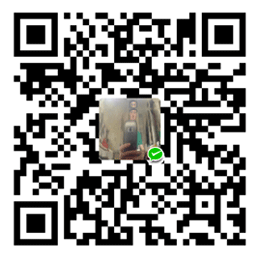 微信打赏
微信打赏
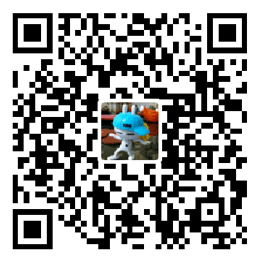 支付宝打赏
支付宝打赏

